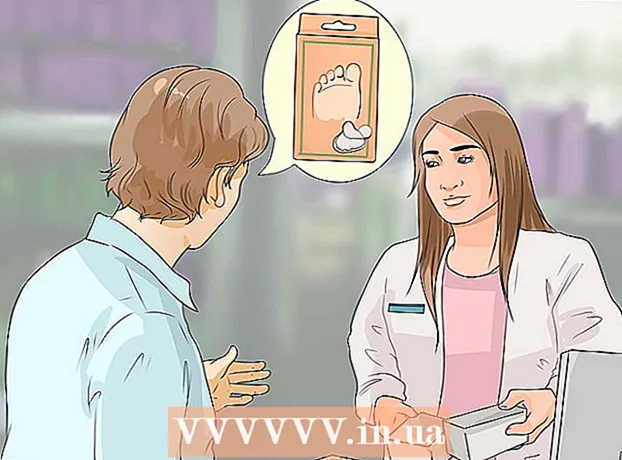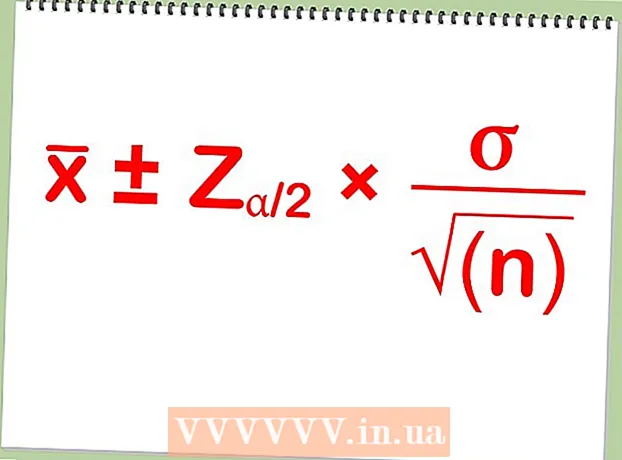Муаллиф:
Lewis Jackson
Санаи Таъсис:
8 Май 2021
Навсозӣ:
1 Июл 2024

Мундариҷа
Ин wikiHow ба шумо тарзи оғози компютери Windows-ро дар режими бехатар меомӯзонад, ки ин имконоти пурбор кардани системаест, ки танҳо барномаҳои ҳадди аққалро барои кор кардан бор мекунад ва аз оғози барномаҳо монеъ мешавад. Режими бехавф роҳи бехатари дастрасӣ ба компютерест, ки суст кор мекунад.
Қадамҳо
Усули 1 аз 2: Windows 8 ва 10
Компютерро оғоз кунед. Тугмаи барқро пахш кунед. Агар компютер кор карда истодааст, аммо мушкилот дошта бошад, аввал тугмаи фаъолро пахш кунед ва хомӯш кунед.
- Агар шумо аллакай ворид шуда бошед ва танҳо мехоҳед, ки дар режими бехатар аз нав оғоз кунед, менюи Оғозро бо зеркунии тугма кушоед ⊞ Ғолиб Ё тугмаи Windows-ро дар кунҷи чапи поёнии экран клик кунед.

Экрани оғозро клик кунед. Пас аз пурбор шудани компютер (ё онро барқарор кардан), шумо экранро бо вақт ва расм дар кунҷи поёни чап мебинед. Ҳангоми пахш кардани экран менюи корбар пайдо мешавад.
Дар кунҷи поёни рости экран тасвири манбаъро бо давра бо буриши амудӣ аз боло ба поён клик кунед. Меню кушода мешавад.

Доред Ift Shift пас пахш кунед Оғози дубора (Перезагрузка). Интихоб Оғози дубора дар наздикии болои менюи поп-ап ва калид Ift Shift дар тарафи чапи клавиатура. Ин компютери шуморо бозоғоз мекунад ва саҳифаи Интихоби васеъро мекушояд.- Шояд ба шумо клик кардан лозим ояд Ба ҳар ҳол дубора оғоз кунед (Бо ҳар роҳе бозоғоз кунед) пас аз клик Оғози дубора. Калидро нигоҳ доред Ift Shift дар давоми.

Интихобро клик кунед Носозиҳо (Носозиҳо) дар мобайни саҳифаи Имконотҳои васеъ бо заминаи кабуд, матни сафед.
Интихобро клик кунед Имконоти пешрафта дар поёни саҳифа.
Пахш кунед Танзимоти оғозёбӣ (Setup Startup) дар тарафи рости саҳифа, дар зери имконот Фармони фаврӣ.
Пахш кунед Оғози дубора дар кунҷи рости поёни экран. Компютери шумо дубора ба менюи Танзимоти оғозёбӣ оғоз меёбад.
Тугмаи рақамро пахш кунед 4. Пас аз он ки Windows ба саҳифаи Танзимоти оғозёбӣ оғоз мекунад, тугмаи рақамиро пахш кунед 4 барои интихоби ҳолати бехатар ҳамчун варианти ҷории боркунӣ.
Чашм ба роҳ мондани компютер интизор шавед. Пас аз бозсозӣ, компютер дар ҳолати бехатар хоҳад буд.
- Барои баромадан аз режими бехатар, танҳо одатан компютери худро бозоғоз намоед.
Усули 2 аз 2: Windows 7
Калидро ёбед F8. Ин тугма дар болои клавиатура ҷойгир аст. Барои дастрасӣ ба опсияи Ҳолати бехатар дар Windows 7, ба шумо лозим аст, ки пахш кунед F8 дар ҳоле ки компютер бозсозӣ мешавад.
Компютерро оғоз кунед. Тугмаи барқро пахш кунед. Агар компютер кор карда истодааст, аммо мушкилот дошта бошад, аввал тугмаи фаъолро пахш кунед ва хомӯш кунед.
- Шумо инчунин метавонед компютери худро бо зеркунии нишонаи Windows дар кунҷи чапи поёни экран, клик кардани тасвири барқ ва пас аз интихоби он дубора бозоғоз намоед Оғози дубора.
Пахш кунед F8 чанд маротиба. Ҳамин ки компютер ба кор шурӯъ мекунад, идома диҳед. Ин менюи пурборшавандаро бо интерфейси заминаҳои сиёҳ ва сафед мекушояд.
- Шумо бояд пахш кунед F8 пеш аз пайдо шудани экрани "Оғози Windows".
- Агар ҳангоми пахш кардан чизе рӯй надиҳад F8, ба шумо лозим аст, ки калидро нигоҳ доред Фн дар айни замон бо F8.
Тугмаро пахш кунед ↓ то он даме ки "Реҷаи бехатар" интихоб карда шавад. Ин тугма одатан дар тарафи рости клавиатура ҷойгир аст. Вақте ки сатри сафед ба бахши "Ҳолати бехатар" мегузарад, шумо интихоби дуруст кардед.
Пахш кунед ↵ ворид кунед. Он гоҳ Режими бехатар ҳамчун варианти Перезагрузка муайян карда мешавад ва раванд идома хоҳад ёфт.
Чашм ба роҳ мондани компютер интизор шавед. Пас аз бозсозӣ, компютер дар ҳолати бехатар хоҳад буд.
- Барои баромадан аз режими бехатар, танҳо одатан компютери худро бозоғоз намоед.
Маслиҳат
- Вақте ки шумо Windows-ро дар ҳолати бехатар оғоз мекунед, системаи оператсионӣ танҳо нармафзореро барои коркарди система кор мекунад.
Огоҳӣ
- Баъзе барномаҳои тарафи сеюм дар режими бехатар кор нахоҳанд кард.